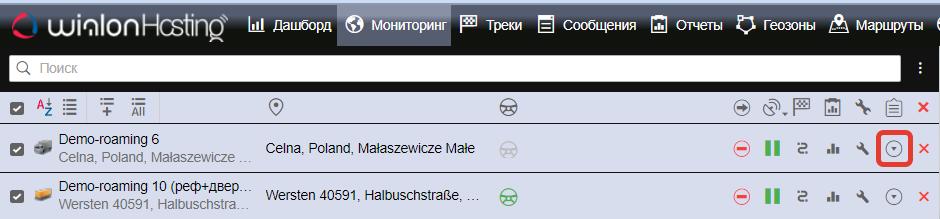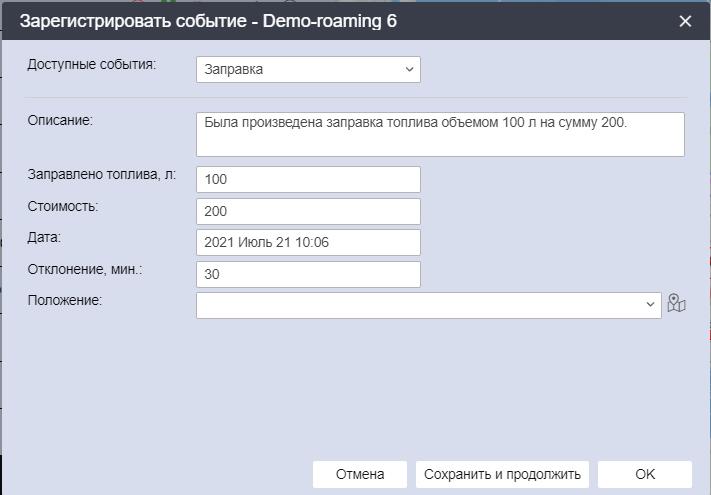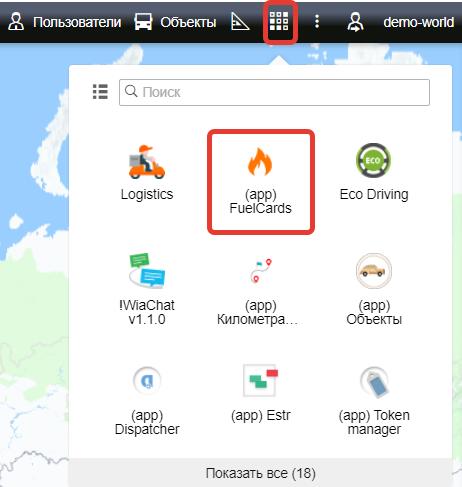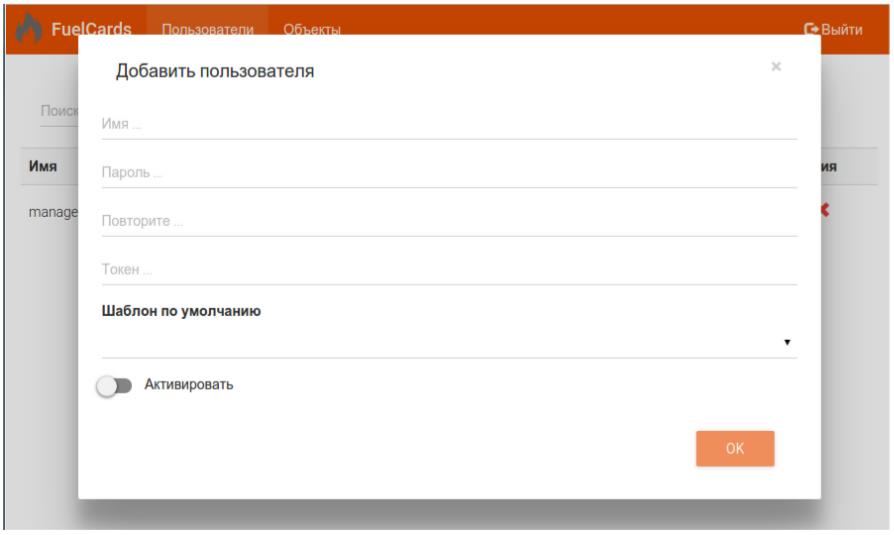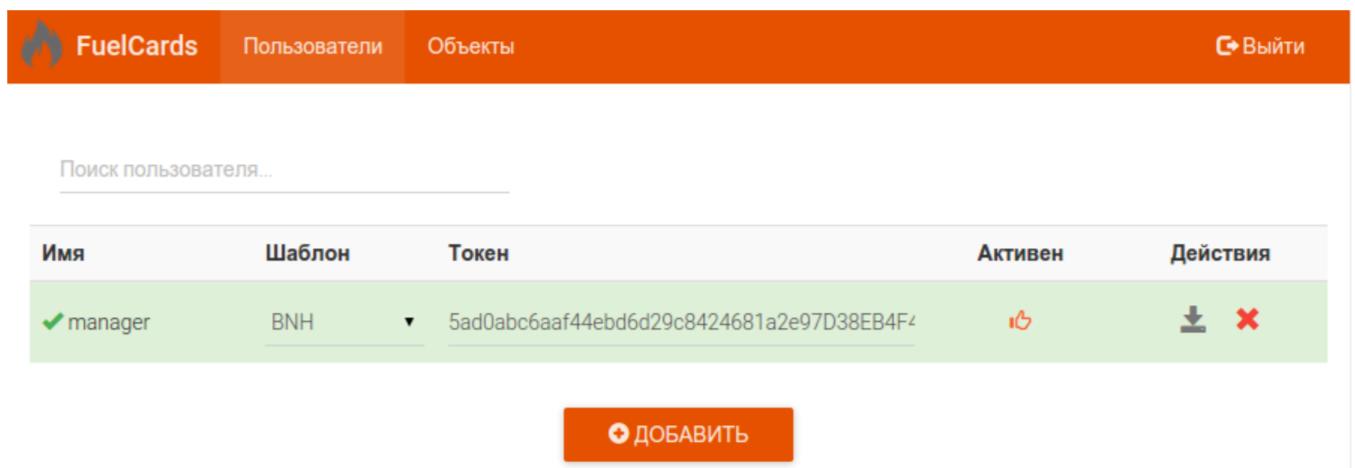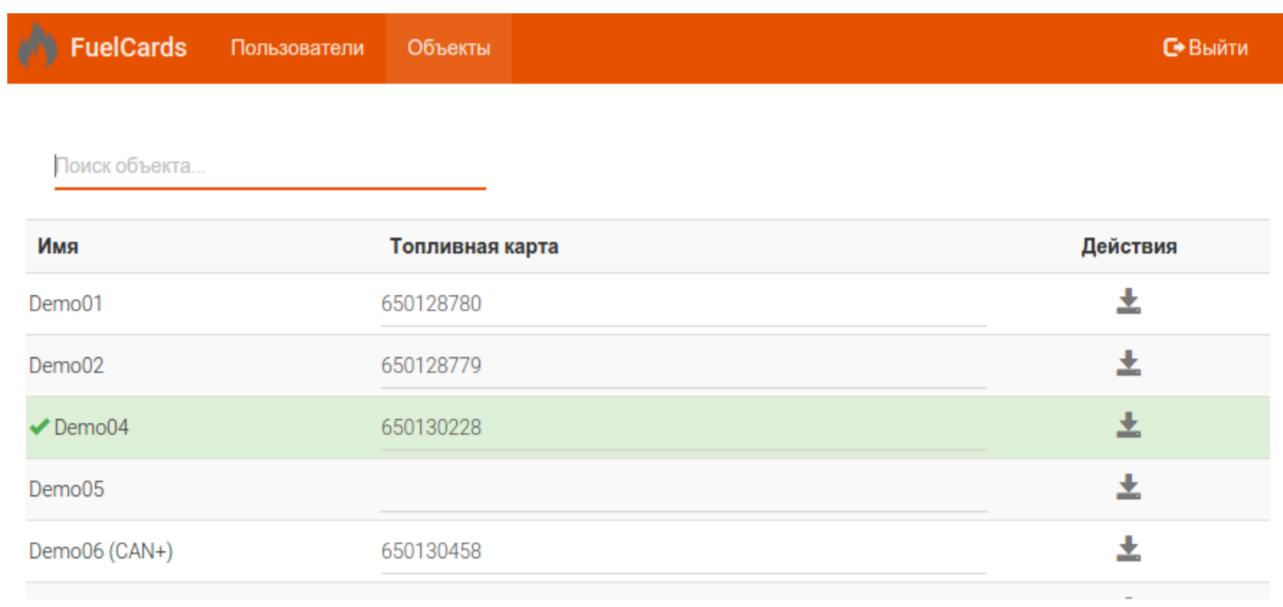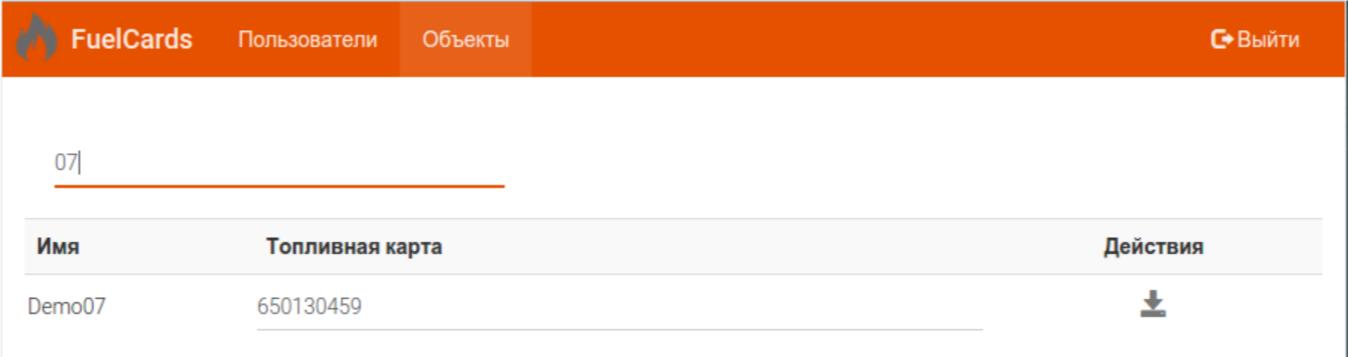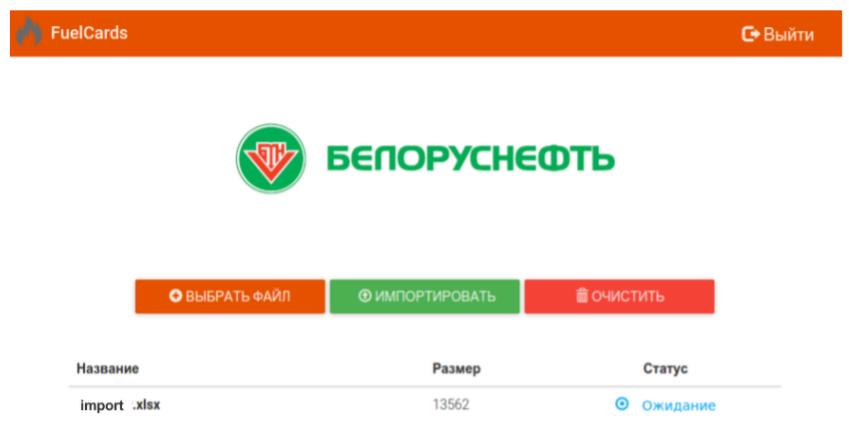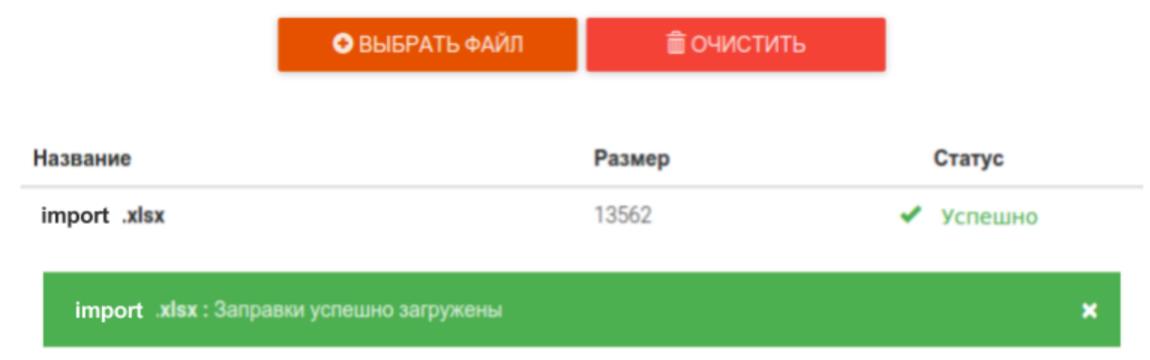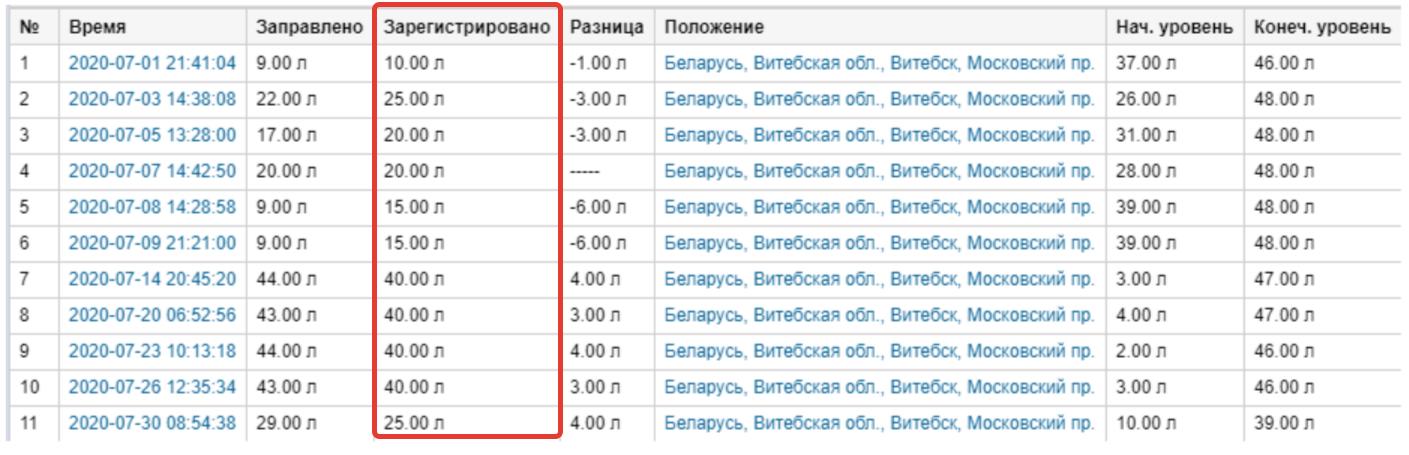Инструменты пользователя
Содержание
3.4 Регистрация заправок:
1. Что такое “регистрация заправки”?
2. Как зарегистрировать заправку в Wialon?
3. Где отражается зарегистрированная заправка?
4. Возможно ли внести изменения в зарегистрированную заправку?
5. Как удалить некорректно зарегистрированную заправку?
6. Приложение Fuel Cards: автоматическая регистрация заправок. Подготовка файла для импорта
1. Что такое “регистрация заправки”?
Ответ:
Регистрация заправки - инструмент Wialon, позволяющий внести в систему данные о месте, времени, объеме и стоимости проведенной заправки с последующим выводом информации в отчетах. Для времени заправки можно указать возможное отклонение в минутах.
Это позволит сравнить фактическую информацию (например, по чекам) с данными в системе (например, от врезанного датчика уровня топлива).
2. Как зарегистрировать заправку в Wialon?
Ответ: Для регистрации заправки (и других событий) необходимо открыть дополнительное меню
В выпадающем меню расположена иконка «Регистрация событий».
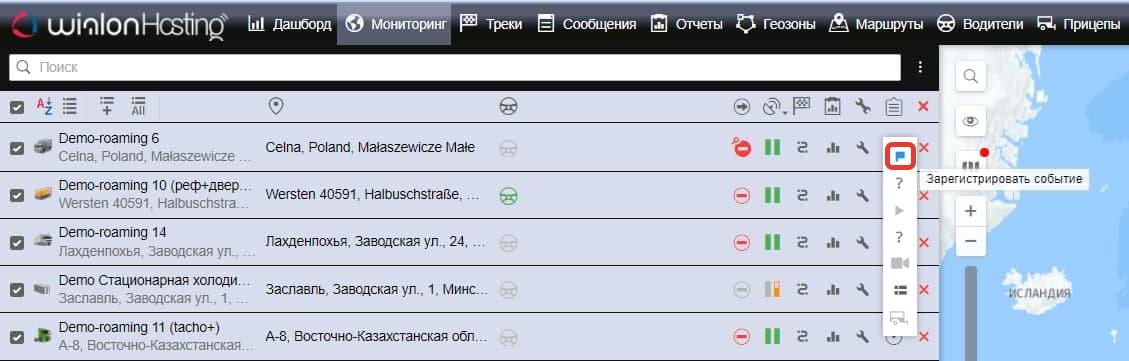
По клику должно открыться отдельное окно, в котором нужно выбрать строку “Регистрация заправки”, нажать Далее.
На следующем шаге вводятся параметры заправки:
- объем;
- предполагаемая стоимость;
- описание;
- дата
- отклонение
- местоположение (можно ввести вручную либо выбрать на карте).
После нажатия кнопки ОК, заправка считается зарегистрированной.
3) Где отражается зарегистрированная заправка?
Ответ: Зарегистрированная заправка отобразится во вкладке Сообщения и в выполненных Отчетах при соответствующей настройке. Для того, чтобы увидеть заправку во вкладке Сообщения, нужно после ввода объекта, даты выбрать Тип Сообщений “Зарегистрированные события”. После нажатия кнопки “Выполнить” в правой части экрана отобразится необходимая информация.
В отчетах зарегистрированные заправки могут быть отображены в таблицах: “Заправки”, “События”, “Стоимость эксплуатации”. Рассмотрим пример с таблицей Заправки.
Для отображения информации необходимо первоначально настроить шаблон отчета (при наличии соответствующих прав). Через иконку в виде гаечного ключа напротив названия шаблона открывается окно свойств. В нем через аналогичную иконку конфигурируется (настраивается) таблица “Заправки”.
Если настройка выполнена правильно, то при выполнении шаблона отчета в таблице Заправки появятся соответствующие графы, где
Зарегистрировано отражает объем заправки согласно регистрации;
Разница означает расхождение между зарегистрированной и детектированной заправкой (согласно датчика уровня топлива).
4. Возможно ли внести изменения в зарегистрированную заправку?
Ответ: В настоящий момент внести изменения в зарегистрированную заправку не представляется возможным. Необходимо будет удалить некорректные данные, а затем зарегистрировать заправку снова.
5. Как удалить некорректно зарегистрированную заправку?
Ответ: Для удаления некорректно зарегистрированных заправок отправьте, пожалуйста, запрос в службу технической поддержки нашей компании через электронную почту support@wialon.by. В запросе укажите, Ваш логин, а также дату и время некорректной заправки в Wialon.
6. Приложение Fuel Cards: автоматическая регистрация заправок. Подготовка файла для импорта
Приложение FuelCards автоматизирует процесс регистрации заправок в Wialon:
- убирается ручная работа
- ускоряется регистрация заправок
- данные сразу после импорта могут подтягиваться в отчеты для сравнения чека и заправки, определяемой системой мониторинга
Заправки регистрируются путем загрузки файла (xslx, csv) с данными от топливного эмитента в приложение. Реализовано на данный момент с Белоруснефть.
Где найти приложение:
Администрирование. Предварительная подготовка данных
- Импорт файла осуществляется, если данные в нем совпадают с заранее созданным шаблоном (пример его есть у support)
- Раздел администратора расположен по ссылке http://apps.wialon.by/fuelcards/admin
- Для входа используются логин и пароль системы мониторинга
- В разделе создаются новые пользователи, назначаются права доступа на загрузку файлов
- Все добавленные пользователи отображаются в соответствующей таблице и доступны для редактирования и удаления
- Есть несколько ролей пользователей: администратор, менеджер
Администрирование. Привязка топливной карты
- Чтобы привязать ID топливной карты к конкретному объекту мониторинга используется страница «Объекты»
- На данной странице отображаются все доступные администратору объекты
- Для непосредственной привязки ID карты вводим данные в соответствующее поле и нажимаем “сохранить”
- При успешной привязке топливной карты поле подсветится зеленым цветом
У пользователей обычно большое количество объектов. Чтобы обеспечить максимально удобный доступ к объекту на странице расположено поле «Поиск объекта». В данное поле можно ввести как ИМЯ ОБЪЕКТА, так и ID топливной карты
Загрузка файлов пользователем
- осуществляет ранее созданный администратором пользователь после входа в приложение по ссылке http://apps.wialon.by/fuelcards/
- нужно выбрать файл и затем нажать “импортировать”
Успешный импорт:
После импорта данные отображаются в отчете: